Cómo Empezar
Introducción
Aiseesoft Data Recovery es el software profesional de recuperación de datos, que puede ayudarlo a recuperar archivos borrados/perdidos de la computadora, la papelera de reciclaje, el disco duro, la unidad flash, la tarjeta de memoria, la cámara digital y más con facilidad. Ya sea que la pérdida de datos se deba a una eliminación accidental, al vaciar la papelera de reciclaje, al disco duro RAW, a la partición RAW, a la pérdida de la partición, al bloqueo del sistema operativo, a problemas de arranque u otras razones, puede recuperarlos fácilmente con esta poderosa herramienta de recuperación de datos.
Recuperar datos perdidos del disco duro
Paso 1 Inicie la recuperación de datos de Aiseesoft
Descargue, instale y ejecute este software de recuperación de datos en su computadora.
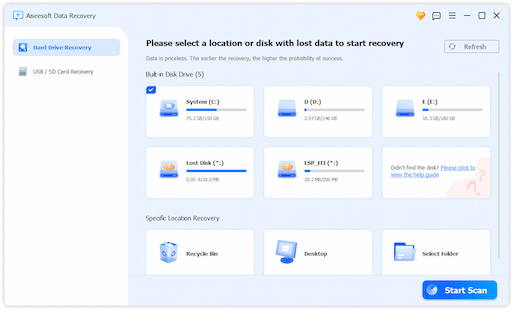
Paso 2 Seleccione los tipos de datos y la unidad de disco
Aiseesoft Data Recovery le permite recuperar cualquier tipo de archivo popular como imagen, documento, correo electrónico, audio, video y más. Cuando ingrese a la interfaz principal, primero debe elegir los tipos de datos que desea recuperar. Luego elija la(s) unidad(es) de disco donde puede encontrar los archivos perdidos.
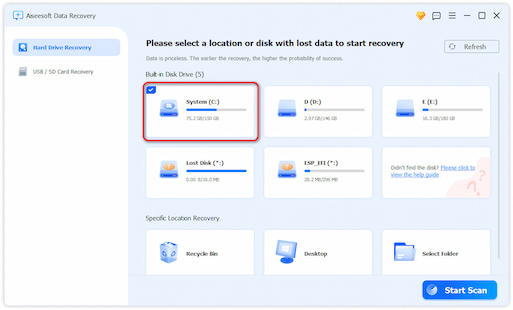
Paso 3 Escanear datos
Se ofrecen dos formas de escaneo, Análisis Rápido y Análisis en profundidad. Al hacer clic en el Escanear le dará un escaneo rápido en la unidad de disco elegida.
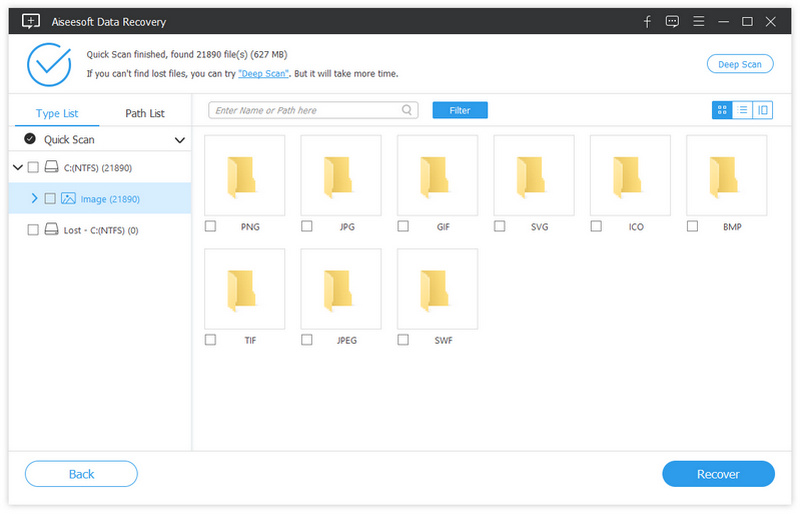
Paso 4 Elegir datos
Después de escanear, todos los archivos eliminados o perdidos aparecerán en la interfaz. Puedes usar el Filtrar característica para localizar rápidamente los archivos que desea recuperar.
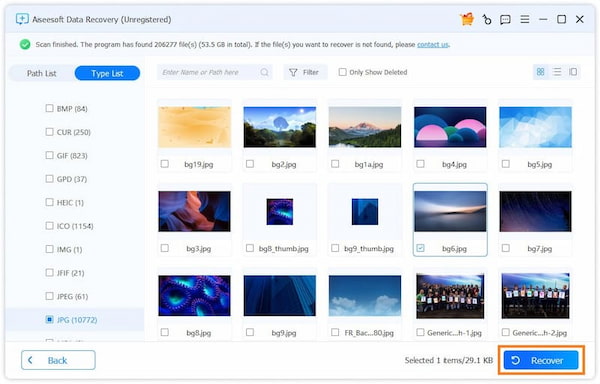
Nota:
Si no puede encontrar los datos que faltan, puede hacer clic en Análisis en profundidad para volver a intentarlo. La exploración profunda tardará más tiempo en completar todo el proceso de exploración, pero le ofrecerá todos los resultados posibles que se pueden restaurar.
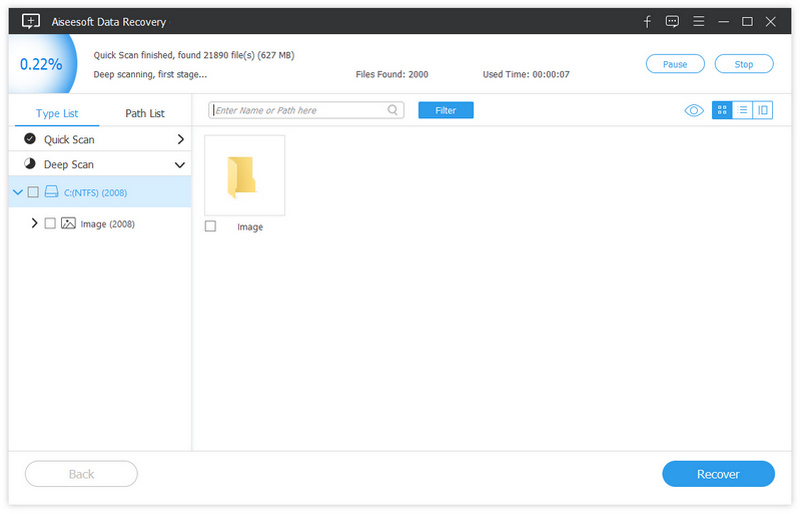
Paso 5 Recuperar datos
Con solo un clic en el Recuperar botón, puede recuperar fácilmente todos los archivos seleccionados en su computadora.
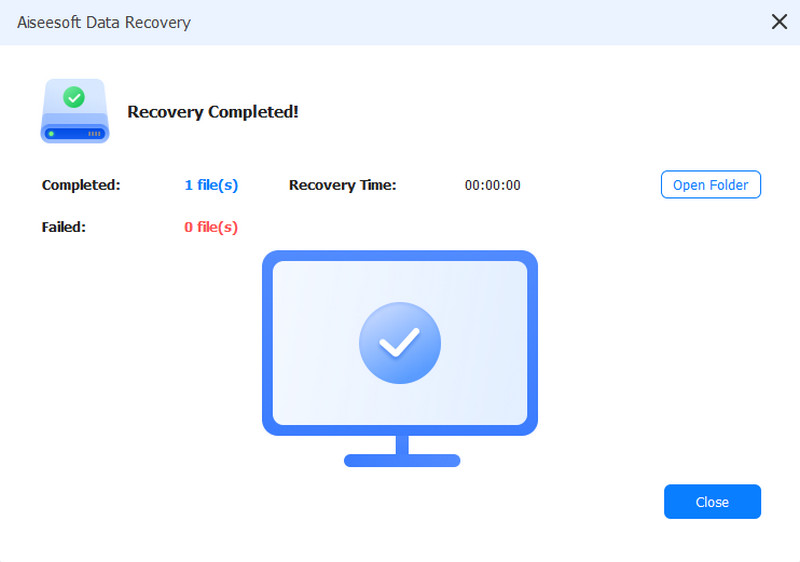
Introducción
Aiseesoft Data Recovery es el software profesional de recuperación de datos, que puede ayudarlo a recuperar archivos borrados/perdidos de la computadora, la papelera de reciclaje, el disco duro, la unidad flash, la tarjeta de memoria, la cámara digital y más con facilidad. Ya sea que la pérdida de datos se deba a una eliminación accidental, al vaciar la papelera de reciclaje, al disco duro RAW, a la partición RAW, a la pérdida de la partición, al bloqueo del sistema operativo, a problemas de arranque u otras razones, puede recuperarlos fácilmente con esta poderosa herramienta de recuperación de datos.
Recuperar datos perdidos/eliminados en Mac
Paso 1 Ejecute la recuperación de datos de Mac en Mac
Descarga gratis esta herramienta de recuperación de datos de Mac en tu Mac. Ejecútelo inmediatamente después de su instalación.
Paso 2 Deshabilitar la protección de integridad del sistema
Para Mac con Mac OS X El Capitan o posterior, debe desactivar Protección de Integridad del Sistema en primer lugar para usar Recuperación de datos en tu Mac. Consulta los detalles aquí: Cómo deshabilitar la Protección de integridad del sistema.
Después de eso, puede operar Mac Data Recovery en su Mac normalmente.
Paso 3 Escanear Mac
En la interfaz principal, debe marcar los tipos de datos y la unidad de disco para escanear.
Aquí puede escanear imágenes, audio, video, correo electrónico, documentos y otros datos.
En cuanto a la unidad, debe marcar su unidad Mac.
Además, este software también le permite escanear el disco externo en su Mac, como la tarjeta de la cámara, la tarjeta de la unidad flash y más.
Haga clic Escanear para comenzar un escaneo rápido en tu Mac.
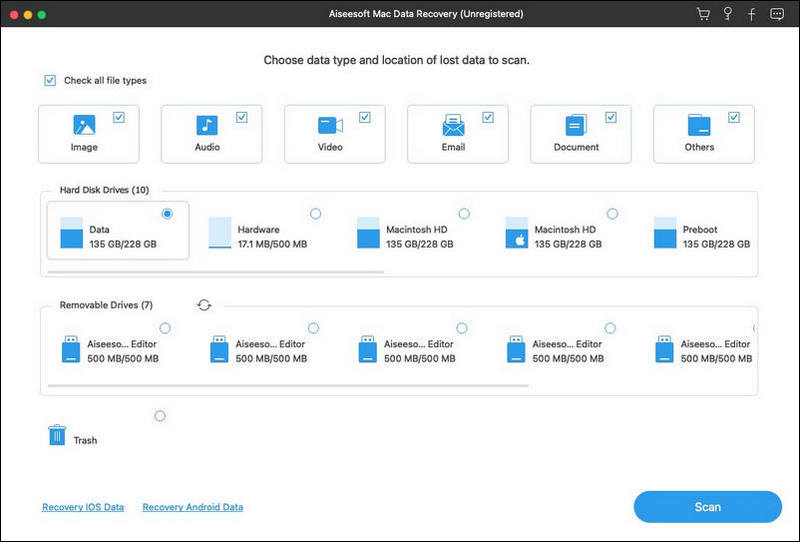
Paso 4 Recuperar datos
Una vez finalizado el análisis, encontrará todos los tipos de datos enumerados en el resultado. Desde el panel izquierdo, puede ver los tipos de datos básicos, haga clic en ellos para ver los detalles de los datos en la ventana derecha y Recuperar para extraer los datos perdidos o eliminados a su Mac.
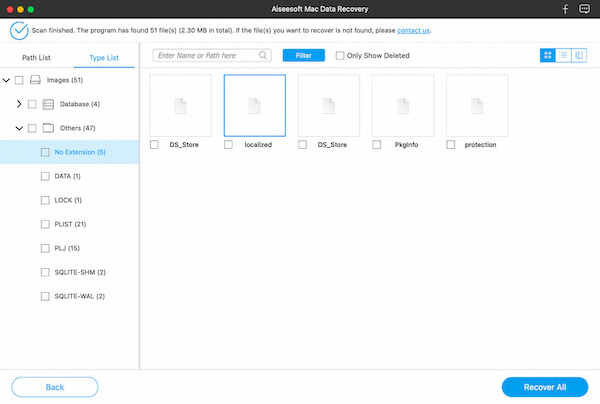
Puede ver el resultado del escaneo seleccionando Lista de rutas para localizar exactamente lo que desea.
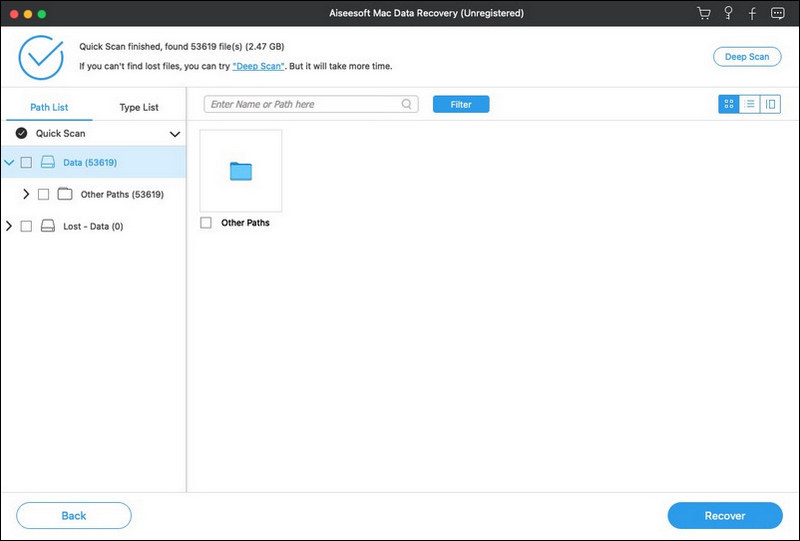
Seguramente, si no encuentras los datos que deseas recuperar, simplemente comienza Análisis en profundidad tomar más tiempo para realizar un escaneo de datos de Mac minuciosa y completa.
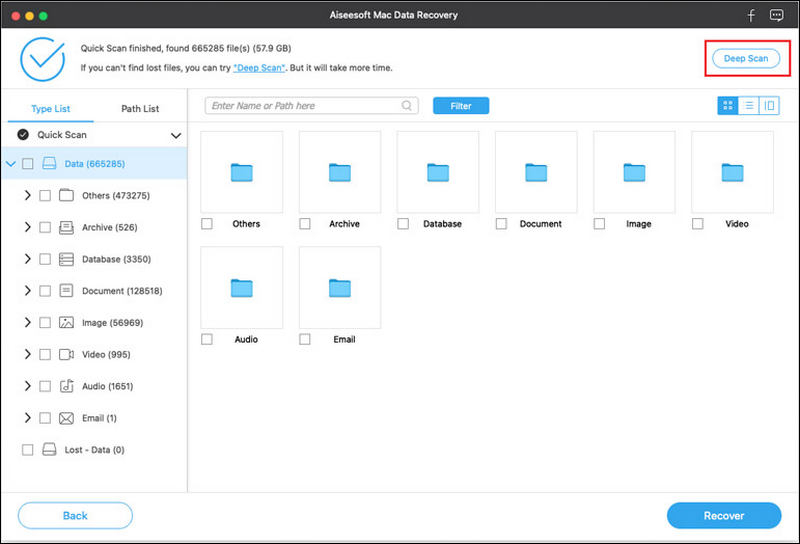
-
¿Cómo encontrar correos electrónicos archivados en Gmail? Esta publicación te ayudará
¿Cómo puedes encontrar correos electrónicos archivados en Gmail? ¿Qué hacer cuando los mensajes de Gmail archivados se han ido? Esta publicación ofrece los mejores métodos.
 Publicado por Amanda Brown | 04.05.2018
Publicado por Amanda Brown | 04.05.2018 -
Reparación de JPEG - Cómo reparar archivos JPEG corruptos
¿Cómo reparar archivos JPEG dañados? ¿Hay alguna buena herramienta de reparación de JPEG? Aprenda cómo recuperar o reparar imágenes JPEG/JPG rotas en esta publicación.
 Publicado por Amanda Brown | 25.05.2018
Publicado por Amanda Brown | 25.05.2018 -
¿Qué es un encabezado de grupo incorrecto y cómo soluciono el error en Windows 10/8/8.1/7?
¿Qué es un encabezado de grupo incorrecto? ¿Cómo soluciono el error bad_pool_header en Windows 10/8/7? Bad Pool Header es una pantalla azul común de error de muerte. Este artículo le proporcionará las formas completas.
 Publicado por Andrew Miller | 12.09.2018
Publicado por Andrew Miller | 12.09.2018 -
Guía paso a paso (con imágenes) para cifrar y recuperar Excel 2007/2013/2010/2016
Este tutorial le muestra cómo cifrar su archivo de Excel para proteger su hoja de trabajo y restaurar el archivo sin contraseña, incluso si se elimina o se pierde, y aún puede restaurarlo en esta página.
 Publicado por Amanda Brown | 20.04.2018
Publicado por Amanda Brown | 20.04.2018 -
La mejor manera de restablecer su computadora Dell
Restablecer su computadora Dell puede ayudarlo a solucionar el problema cuando su computadora se bloquea o cuando olvida la contraseña. Este artículo le mostrará los métodos concretos para restablecer la computadora portátil o de escritorio Dell a la configuración de fábrica.
 Publicado por Nicole Jones | 17.09.2018
Publicado por Nicole Jones | 17.09.2018 -
5 formas en las que puede hacer bricolaje para recuperar archivos de Excel sobrescritos en cualquier momento
¿Cómo recuperar el archivo de Excel que se guardó? Esta página recopila las mejores formas de 5 para recuperar los archivos de Excel sobrescritos. Siempre hay un método para ti.
 Publicado por Amanda Brown | 20.04.2018
Publicado por Amanda Brown | 20.04.2018 -
Cómo recuperar la contraseña y la cuenta de Gmail
¿Olvidaste la contraseña de Gmail? ¿Se te olvidó la cuenta de Google? Obtenga la recuperación de Gmail para abrir y usar su cuenta de Gmail nuevamente.
 Publicado por Iris Walker | 06.07.2017
Publicado por Iris Walker | 06.07.2017 -
[Resuelto] El disco duro externo Toshiba no detecta
Lea y obtenga 6 métodos útiles para reparar el disco duro externo Toshiba que no detecta. Además, puede recuperar cualquier archivo perdido de Toshiba HDD fácilmente aquí.
 Publicado por Andrew Miller | 20.08.2018
Publicado por Andrew Miller | 20.08.2018 -
Descripción general de LOST.DIR (5W y procedimientos)
¿Qué es la carpeta LOST.DIR en Android? ¿Cómo recuperar archivos LOST.DIR? Esta página le muestra la guía completa de información sobre LOST.DIR y las soluciones para recuperar LOST.DIR.
 Publicado por Amanda Brown | 23.05.2018
Publicado por Amanda Brown | 23.05.2018 -
¿Qué es Photoshop Auto Save y cómo recuperar archivos de Adobe Photoshop?
¿Adobe Photoshop tiene la función de guardado automático? ¿El guardado automático o la recuperación automática no funcionan en su Photoshop? Obtenga más información sobre el guardado automático y la recuperación automática en Photoshop CC 2015/2017, CS6, CS5, CS4, etc. y cómo recuperar archivos PSD de Photoshop en esta publicación.
 Publicado por Amanda Brown | 17.04.2018
Publicado por Amanda Brown | 17.04.2018 -
3 soluciones sencillas para la recuperación de SanDisk
Lea y obtenga 3 formas sencillas de reparar y recuperar datos de la tarjeta SD SanDisk. Al usar el poderoso software de recuperación de SanDisk, puede recuperar cualquier archivo libremente.
 Publicado por Andrew Miller | 20.08.2018
Publicado por Andrew Miller | 20.08.2018 -
Cómo reiniciar una computadora portátil HP y restaurar datos
¿Cómo reinicio de fábrica mi computadora portátil HP? Ya sea que esté utilizando una computadora portátil HP con Windows 10 o Windows 7, cuando encuentre algunos problemas y desee reiniciar la computadora portátil HP para solucionarlos, esta publicación lo ayudará.
 Publicado por Nicole Jones | 06.09.2018
Publicado por Nicole Jones | 06.09.2018 -
Cómo obtener la recuperación de datos de G-Technology en Windows y Mac
Ya sea que haya perdido datos en su unidad G-Technology o RAID, puede aprender de esta página para recuperar archivos de su dispositivo de almacenamiento externo G-Technology en Windows y Mac.
 Publicado por Amanda Brown | 17.05.2018
Publicado por Amanda Brown | 17.05.2018

